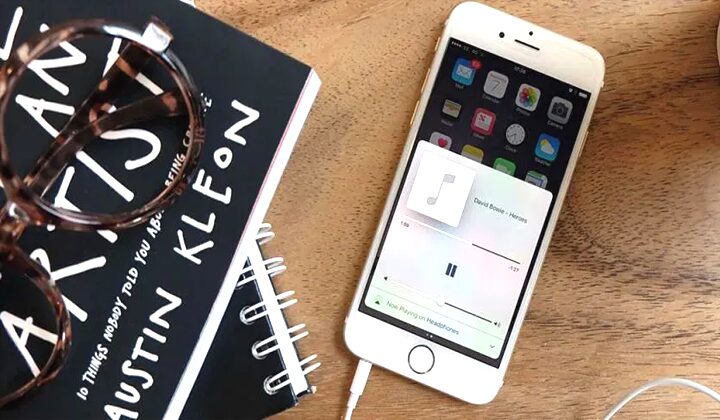Cara Download Lagu dari YouTube di Laptop
Mendownload lagu dari YouTube ke laptop adalah salah satu cara yang paling populer untuk mengoleksi lagu favorit Anda. Dengan menggunakan beberapa langkah sederhana, Anda dapat memiliki lagu yang Anda suka dan mendengarkannya kapan saja tanpa koneksi internet. Berikut ini adalah cara download lagu dari YouTube di laptop.
Langkah 1: Buka YouTube dan Temukan Lagu yang Ingin Diunduh
Langkah pertama adalah membuka situs YouTube dan mencari lagu yang ingin Anda unduh. Anda dapat mencari judul lagu atau nama artis di kotak pencarian YouTube, dan hasil pencarian akan memberikan berbagai video yang berhubungan dengan lagu tersebut.
Langkah 2: Salin URL Video
Setelah Anda menemukan video lagu yang ingin diunduh, salin URL video tersebut. Anda dapat melakukannya dengan mengklik kanan pada video dan memilih opsi “Salin URL video” atau dengan mencopy URL yang tercantum di bagian atas browser Anda.
Langkah 3: Buka Situs Download Lagu dari YouTube
Selanjutnya, buka situs web yang menyediakan layanan download lagu dari YouTube. Ada banyak situs web yang tersedia untuk ini, seperti YouTube to MP3 Converter atau SaveFrom.net. Pilih salah satu situs yang Anda percaya dan buka di jendela browser baru.
Langkah 4: Tempel URL Video ke Situs Download
Setelah Anda membuka situs download lagu dari YouTube, temukan kotak yang meminta URL video. Tempelkan URL video yang Anda salin sebelumnya ke dalam kotak ini.
Langkah 5: Pilih Format dan Kualitas Lagu
Setelah Anda memasukkan URL video, situs akan memuat daftar format dan kualitas lagu yang tersedia untuk diunduh. Pilih format dan kualitas yang diinginkan, maka proses pengunduhan akan segera dimulai.
Langkah 6: Unduh Lagu
Setelah Anda memilih format dan kualitas yang diinginkan, klik tombol “Unduh” atau “Download” untuk memulai proses pengunduhan. Tunggu proses pengunduhan selesai, dan lagu akan tersimpan di folder yang telah Anda tentukan.
Langkah 7: Nikmati Lagu di Laptop Anda
Setelah lagu selesai diunduh, Anda dapat membukanya di pemutar musik di laptop Anda dan menikmatinya kapan saja tanpa koneksi internet.
Cara Download Lagu di Smartphone Android, Laptop / PC Dengan Mudah
Di era digital ini, mendownload lagu tidak pernah semudah sekarang. Ada begitu banyak aplikasi dan situs web yang memungkinkan Anda untuk mengunduh lagu favorit Anda ke smartphone Android, laptop, atau PC Anda dengan mudah. Berikut ini adalah cara download lagu di smartphone Android, laptop, dan PC dengan mudah.
Menggunakan Aplikasi Musik Streaming
Salah satu cara termudah untuk mendownload lagu di smartphone Android, laptop, atau PC adalah dengan menggunakan aplikasi musik streaming. Beberapa aplikasi populer seperti Spotify, Apple Music, dan Deezer menyediakan layanan unduhan lagu di aplikasi mereka. Berikut adalah langkah-langkahnya.
Langkah 1: Unduh dan Instal Aplikasi Musik Streaming
Langkah pertama adalah mengunduh dan menginstal aplikasi musik streaming pilihan Anda dari Google Play Store atau App Store. Setelah itu, buka aplikasi dan buat akun jika belum memiliki satu.
Langkah 2: Temukan Lagu yang Ingin Diunduh
Setelah Anda masuk ke aplikasi musik streaming, temukan lagu yang ingin Anda unduh. Anda dapat menggunakan fitur pencarian di aplikasi untuk mencari judul lagu atau nama artis.
Langkah 3: Aktifkan Mode Unduhan
Setelah Anda menemukan lagu yang ingin diunduh, periksa apakah aplikasi musik streaming Anda memiliki opsi unduhan. Biasanya, Anda dapat mengaktifkan mode unduhan dengan mengklik ikon unduh di samping judul lagu.
Langkah 4: Lihat Daftar Unduhan
Setelah Anda mengaktifkan mode unduhan, lagu yang Anda pilih akan mulai diunduh ke perangkat Anda. Untuk melihat daftar unduhan, buka menu atau tab “Unduhan” di aplikasi musik streaming Anda.
Langkah 5: Nikmati Lagu di Smartphone, Laptop, atau PC Anda
Setelah lagu diunduh, Anda dapat memutarnya kapan saja tanpa koneksi internet. Buka aplikasi musik streaming dan buka menu unduhan untuk mengakses lagu yang telah diunduh.
Menggunakan Situs Web Download Lagu
Selain menggunakan aplikasi musik streaming, Anda juga dapat mendownload lagu melalui situs web download lagu. Berikut adalah langkah-langkahnya.
Langkah 1: Buka Situs Web Download Lagu
Pertama-tama, buka browser di smartphone Android, laptop, atau PC Anda, dan buka situs web download lagu yang ada. Beberapa situs web populer termasuk MP3Juices, SoundCloud, dan YouTube to MP3 Converter.
Langkah 2: Temukan Lagu yang Ingin Diunduh
Setelah Anda membuka situs web download lagu, gunakan kotak pencarian di situs web untuk mencari judul lagu atau nama artis. Situs web akan menampilkan hasil pencarian yang terkait dengan lagu yang Anda cari.
Langkah 3: Pilih Video atau Audio Lagu
Setelah Anda menemukan lagu yang ingin diunduh, situs web akan menampilkan pilihan untuk mengunduh video atau audio lagu tersebut. Anda dapat memilih opsi yang Anda inginkan tergantung pada preferensi Anda.
Langkah 4: Unduh Lagu
Setelah Anda memilih video atau audio lagu, situs web akan memuat daftar format dan kualitas yang tersedia untuk diunduh. Pilih format dan kualitas yang diinginkan, lalu klik tombol “Unduh” atau “Download” untuk memulai proses pengunduhan.
Langkah 5: Nikmati Lagu di Smartphone, Laptop, atau PC Anda
Setelah lagu selesai diunduh, Anda dapat membukanya di pemutar musik di smartphone Android, laptop, atau PC Anda dan menikmatinya kapan saja tanpa koneksi internet.
7 Cara Download Lagu di Spotify ke MP3 dengan HP & Laptop
Spotify adalah salah satu platform musik streaming terpopuler di dunia. Namun, satu kekurangan Spotify adalah pengguna tidak dapat mengunduh lagu secara langsung sebagai file MP3. Namun, ada beberapa cara untuk mengatasi ini dengan menggunakan HP dan laptop. Berikut adalah 7 cara download lagu di Spotify ke MP3 dengan HP dan laptop.
1. Menggunakan Aplikasi Pihak Ketiga
Salah satu cara termudah untuk mengunduh lagu dari Spotify ke MP3 adalah dengan menggunakan aplikasi pihak ketiga seperti Audacity atau Any Video Converter. Berikut adalah langkah-langkahnya.
Langkah 1: Unduh dan Instal Aplikasi Pihak Ketiga
Pertama-tama, unduh dan instal aplikasi pihak ketiga yang mendukung pengunduhan lagu dari Spotify ke MP3. Beberapa aplikasi populer termasuk Audacity, Any Video Converter, dan Spotify Downloader.
Langkah 2: Buka Spotify dan Temukan Lagu yang Ingin Diunduh
Setelah Anda menginstal aplikasi pihak ketiga, buka Spotify di perangkat Anda dan temukan lagu yang ingin Anda unduh. Anda dapat menggunakan fitur pencarian di Spotify untuk mencari judul lagu atau nama artis.
Langkah 3: Salin URL Lagu
Setelah Anda menemukan lagu yang ingin diunduh, salin URL lagu dari Spotify. Anda dapat melakukannya dengan mengklik kanan pada lagu dan memilih opsi “Salin URL” atau dengan mencopy URL yang tercantum di bagian atas jendela Spotify Anda.
Langkah 4: Tempel URL Lagu ke Aplikasi Pihak Ketiga
Setelah Anda mendapatkan URL lagu, buka aplikasi pihak ketiga yang telah Anda unduh dan temukan opsi untuk menambahkan URL lagu. Tempelkan URL lagu yang telah Anda salin sebelumnya ke dalam kotak yang disediakan.
Langkah 5: Unduh Lagu ke MP3
Setelah Anda menambahkan URL lagu, aplikasi pihak ketiga akan memproses pengunduhan dan mengonversinya ke format MP3. Tunggu proses pengunduhan selesai, dan lagu akan tersimpan di folder yang telah diatur dalam pengaturan aplikasi pihak ketiga.
Langkah 6: Nikmati Lagu di HP atau Laptop Anda
Setelah lagu selesai diunduh ke format MP3, Anda dapat memindahkannya ke perangkat HP atau laptop Anda dan mendengarkannya kapan saja tanpa perlu akses internet.
2. Menggunakan Aplikasi Spotify yang Mendukung Pengunduhan
Selain menggunakan aplikasi pihak ketiga, Anda juga dapat menggunakan aplikasi Spotify yang mendukung pengunduhan lagu. Namun, ada beberapa batasan untuk fitur ini, seperti tidak semua lagu dapat diunduh dan ada batasan jumlah lagu yang dapat Anda unduh. Berikut adalah langkah-langkahnya.
Langkah 1: Unduh dan Instal Aplikasi Spotify
Pertama-tama, unduh dan instal aplikasi Spotify dari Google Play Store atau App Store jika Anda belum memiliki satu. Setelah itu, buka aplikasi dan buat akun Spotify jika belum memiliki satu.
Langkah 2: Daftar ke Layanan Premium
Setelah Anda memiliki akun Spotify, Anda perlu mendaftar ke layanan premium untuk mendapatkan fitur pengunduhan lagu. Layanan premium memungkinkan Anda untuk mengunduh lagu dan mendengarkannya secara offline.
Langkah 3: Temukan Lagu yang Ingin Diunduh
Setelah Anda masuk ke aplikasi Spotify, temukan lagu yang ingin Anda unduh. Gunakan fitur pencarian di aplikasi untuk mencari judul lagu atau nama artis.
Langkah 4: Aktifkan Mode Unduhan
Setelah Anda menemukan lagu yang ingin diunduh, periksa apakah aplikasi Spotify Anda memiliki opsi unduhan. Biasanya, Anda dapat mengaktifkan mode unduhan dengan mengklik ikon unduh di samping judul lagu.
Langkah 5: Lihat Daftar Unduhan
Setelah Anda mengaktifkan mode unduhan, lagu yang Anda pilih akan mulai diunduh ke perangkat Anda. Untuk melihat daftar unduhan, buka menu atau tab “Unduhan” di aplikasi Spotify Anda.
Langkah 6: Nikmati Lagu di HP atau Laptop Anda
Setelah lagu diunduh, Anda dapat memutarnya kapan saja tanpa koneksi internet. Buka aplikasi Spotify dan buka menu unduhan untuk mengakses lagu yang telah diunduh.
3. Menggunakan Sistem Operasi yang Mendukung Unduhan Lagu
Beberapa sistem operasi, seperti macOS dan Windows 10, telah menyediakan fitur pengunduhan lagu dari aplikasi musik streaming seperti Spotify. Berikut adalah langkah-langkahnya.
Langkah 1: Buka Spotify dan Temukan Lagu yang Ingin Diunduh
Pertama-tama, buka Spotify di perangkat Anda dan temukan lagu yang ingin Anda unduh. Gunakan fitur pencarian di Spotify untuk mencari judul lagu atau nama artis.
Langkah 2: Aktifkan Mode Unduhan
Setelah Anda menemukan lagu yang ingin diunduh, periksa apakah aplikasi Spotify Anda memiliki opsi unduhan. Biasanya, Anda dapat mengaktifkan mode unduhan dengan mengklik ikon unduh di samping judul lagu.
Langkah 3: Lihat Daftar Unduhan
Setelah Anda mengaktifkan mode unduhan, lagu yang Anda pilih akan mulai diunduh ke perangkat Anda. Untuk melihat daftar unduhan, buka menu atau tab “Unduhan” di aplikasi Spotify Anda.
Langkah 4: Nikmati Lagu di HP atau Laptop Anda
Setelah lagu diunduh, Anda dapat memutarnya kapan saja tanpa koneksi internet. Buka aplikasi Spotify dan buka menu unduhan untuk mengakses lagu yang telah diunduh.